Um guia abrangente para 480p para 4K Upscaler HDMI 2.1
Nesta era das plataformas digitais, aumentar a resolução de vídeos antigos de baixa resolução para alta resolução se tornou essencial para criar uma aparência profissional, aprimorando, em última análise, a experiência de visualização. Para isso, você precisará de um upscaler de 480p para 4K com tecnologia HDMI 2.1 para melhorar os vídeos e torná-los compatíveis com displays modernos. Este guia explora a tecnologia por trás do upscaling de 480p para 4K e fornece insights sobre como alcançar os melhores resultados com o upscaler certo.
Parte 1. Compreendendo a Necessidade de Upscaling
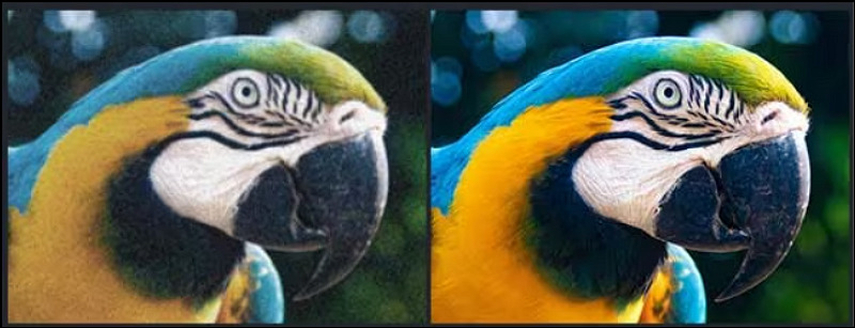
Nas últimas décadas, a qualidade dos vídeos passou por uma tremenda evolução. Desde os dias do conteúdo em definição padrão (SD) a 480p, a transição ocorreu para alta definição (HD), full HD e agora 4K Ultra HD. Essa jornada nos trouxe experiências de visualização mais imersivas, com o 4K fornecendo quatro vezes a resolução do HD 1080p. À medida que mais conteúdo se torna disponível em 4K, aumentar a resolução de vídeos mais antigos ou de menor qualidade se tornou essencial para os displays modernos.
A maior parte do conteúdo que valorizamos foi criada em 480p ou resoluções inferiores. No entanto, displays 4K modernos podem fazer com que esse conteúdo apareça desfocado ou pixelado quando visualizado sem melhorias. O upscaling desempenha um papel crucial, transformando conteúdo de 480p em uma resolução compatível com displays 4K. Um upscaler de 480p para 4K com tecnologia HDMI 2.1 faz com que conteúdos mais antigos pareçam visualmente atraentes em telas modernas, preenchendo efetivamente as lacunas entre os pixels.
HDMI 2.1 representa o padrão mais recente em tecnologia HDMI, oferecendo uma atualização substancial em relação aos seus predecessores. Suporta vários recursos, incluindo resoluções mais altas de até 10K, HDR dinâmico e largura de banda aumentada (até 48 Gbps). Para o upscaling, suas capacidades aprimoradas garantem que o sinal transmitido do upscaler para o display seja da mais alta qualidade.
Parte 2. A Tecnologia por trás do Upscaling de 480p para 4K
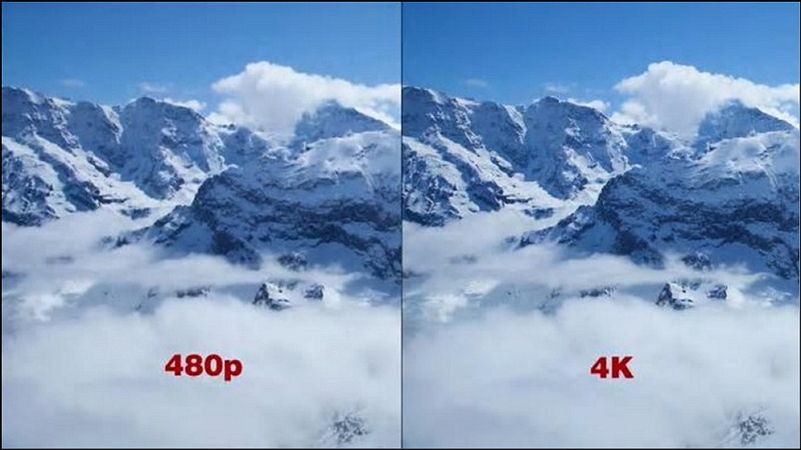
Os upscalers usam algoritmos complexos para analisar o sinal de vídeo recebido (neste caso, 480p) e gerar pixels adicionais que correspondem à resolução mais alta (4K). Esse processo, conhecido como interpolação, envolve estimar e criar novos dados de pixels com base nos pixels circundantes. Upscalers avançados utilizam IA e aprendizado de máquina para refinar esse processo, fazendo com que o vídeo upscaled pareça mais natural e detalhado, assemelhando-se ao conteúdo nativo em 4K.
A largura de banda aumentada do HDMI 2.1 é crucial para o upscaling porque permite a transmissão de sinais de alta resolução sem compressão, o que poderia degradar a qualidade da imagem. Além disso, suporta a Taxa de Atualização Variável (VRR) e o Modo de Baixa Latência Automática (ALLM), que ajudam a reduzir o atraso e garantir uma reprodução suave do conteúdo upscaled, especialmente para jogos ou vídeos com movimento rápido.
Aqui estão alguns benefícios de usar HDMI 2.1 para upscaling:
- Garantir a transmissão de conteúdo 4K sem perda de qualidade
- Proporcionar melhor contraste e precisão de cores, tornando o conteúdo upscaled mais vibrante
- Melhorar a experiência de visualização minimizando o atraso de entrada, o que é especialmente importante para jogos
- À medida que mais conteúdos e dispositivos adotam o HDMI 2.1, usá-lo para upscaling garante compatibilidade com tecnologias futuras
Parte 3. Escolhendo o Upscaler Certo de 480p para 4K HDMI 2.1: Recursos a Considerar
Ao selecionar um upscaler de 480p para 4K HDMI 2.1, considere os seguintes recursos principais:
- Procure dispositivos que utilizem algoritmos avançados ou IA para um upscaling superior.
- Certifique-se de que o upscaler suporte HDMI 2.1 para maximizar os benefícios da transmissão de vídeo em alta resolução.
- Opte por dispositivos com interfaces amigáveis e processos de configuração simples.
- Designs compactos são ideais para aqueles que precisam mover sua configuração com frequência.
- Alguns upscalers também melhoram a qualidade do áudio, garantindo uma experiência totalmente imersiva.
Agora, vamos comparar diferentes upscalers disponíveis no mercado:
- Lindy 480-1080p Upscaler para 4K30: Este dispositivo oferece uma solução simples para aumentar a resolução de conteúdo de 480p para 720p e 1080p até 4K a 30Hz. É fácil de usar e projetado para upscaling básico, com tecnologia VRS ClearView para reduzir ruídos e melhorar bordas e detalhes, resultando em excelente qualidade de imagem.
- Amazon Component to HDMI Converter Upscaler: Um upscaler versátil que oferece cinco resoluções até 1080p, ideal para dispositivos como players de DVD e consoles de jogos. É compacto e fácil de instalar, suportando sete tipos de zoom de qualidade de imagem e três tipos de ampliação e redução de qualidade de imagem.
- AliExpress 4K HDMI Compatible Splitter: Este upscaler oferece compatibilidade com HDMI 2.1, garantindo a melhor qualidade de transmissão para conteúdo 4K. É uma opção econômica para quem deseja melhorar a qualidade do vídeo sem gastar muito, permitindo ainda 2x saída a partir de 1x entrada.
Parte 4. Configurando Seu Upscaler de 480p para 4K HDMI 2.1

Após escolher o upscaler de 480p para 4K HDMI 2.1 adequado, siga este guia passo a passo para instalação:
Passo 1. Conectar o Cabo HDMI ao Upscaler e ao Display
Conecte uma extremidade do cabo HDMI ao dispositivo fonte (por exemplo, player de DVD) e a outra extremidade ao upscaler. Use outro cabo HDMI para conectar a porta de saída do upscaler ao display 4K.
Passo 2. Ligar e Selecionar a Entrada
Ligue o dispositivo fonte, o upscaler e o display. Certifique-se de que o display esteja configurado para a entrada HDMI correta correspondente ao upscaler.
Passo 3. Configurar as Configurações
Acesse o menu de configurações do upscaler para ajustar a resolução, a proporção e outras preferências. Tudo pronto!
Para obter a melhor experiência de visualização, otimize algumas configurações:
- Resolução: Defina a resolução de saída para corresponder à resolução nativa 4K do seu display.
- Proporção: Certifique-se de que a proporção esteja configurada para 'Automático' ou ajuste manualmente para evitar distorções na imagem.
- Configurações de Cor: Ajuste o perfil de cor para corresponder ao conteúdo original, evitando oversaturação.
- Nitidez: Ajuste a configuração de nitidez para aprimorar detalhes sem adicionar ruído.
Vamos aprender sobre a solução de alguns problemas comuns:
- Sem Sinal: Verifique todas as conexões dos cabos e certifique-se de que a entrada HDMI correta está escolhida no display.
- Péssima Qualidade de Imagem: Verifique se o upscaler está configurado para saída 4K e se o conteúdo fonte é compatível.
- Problemas de Áudio: Certifique-se de que as configurações de áudio no upscaler correspondam às capacidades do seu display e sistema de som.
Parte 5. Método Alternativo para Upscaler de 480p para 4K HDMI 2.1
Para quem busca uma alternativa ao upscaler de 480p para 4K HDMI 2.1, o HitPaw VikPea (Originalmente chamado de HitPaw Video Enhancer) oferece uma solução de software avançada. Este programa recomendado pode aumentar a resolução dos vídeos até 8K, reparar arquivos danificados e melhorar a qualidade geral dos vídeos utilizando algoritmos de ponta. Além disso, a versão mais recente inclui novos modelos, como o Modelo de Interpolação de Quadros e o Modelo de Estabilização. Com suporte para mais de 30 formatos, você pode importar e exportar arquivos de vídeo em qualquer formato popular, permitindo até processar múltiplos arquivos de vídeo em lotes para economizar tempo e esforço.
Características
HitPaw VikPea - O Melhor Aprimorador de Vídeo 8K com Apenas 1 Clique
Verificado e Seguro. 349.500 pessoas já o baixaram.
- Utiliza tecnologia de IA avançada para detectar e corrigir automaticamente problemas, aprimorando a qualidade dos vídeos.
- Pode aprimorar uma grande coleção de vídeos ao mesmo tempo, economizando tempo e energia.
- A interface simples e amigável a torna acessível até mesmo para iniciantes.
- Permite que você visualize os vídeos aprimorados sem marcas d'água.
- Suporta uma ampla gama de formatos de vídeo, incluindo MOV, MP4, MKV, WMV e MPEG, permitindo que você trabalhe com qualquer vídeo para aprimorar sua qualidade.
Verificado e Seguro. Mais de 120.860 pessoas já o compraram.
Passos
Aqui está como aprimorar seus vídeos de história familiar usando o HitPaw VikPea:
Passo 1. Baixe e instale o software HitPaw VikPea a partir do site oficial em seu computador.
Passo 2. Abra o software e clique no botão “Adicionar Vídeo” para importar o vídeo familiar original que você deseja aprimorar.
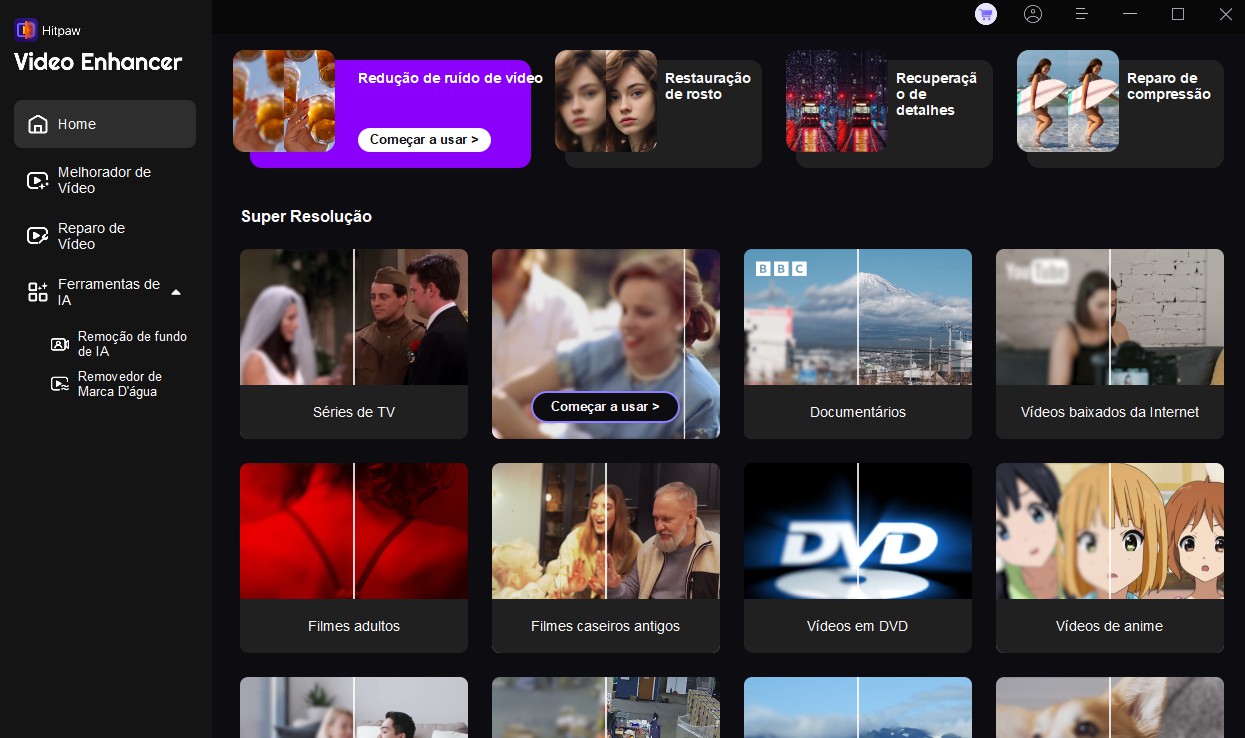
Passo 3. O Hitpaw oferece diferentes modelos de IA para aprimorar a qualidade dos seus vídeos. Selecione o melhor modelo de IA que melhora a qualidade do seu vídeo.
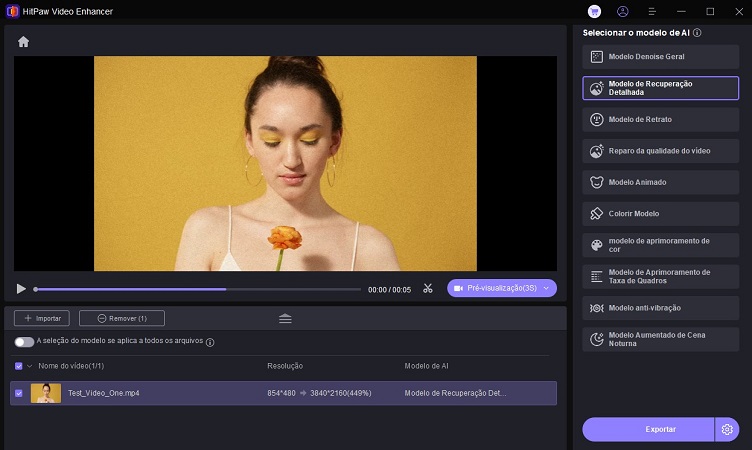
Passo 4. Quando estiver satisfeito, clique no botão “Exportar” para visualizar a qualidade do vídeo e salvá-lo em seu computador.
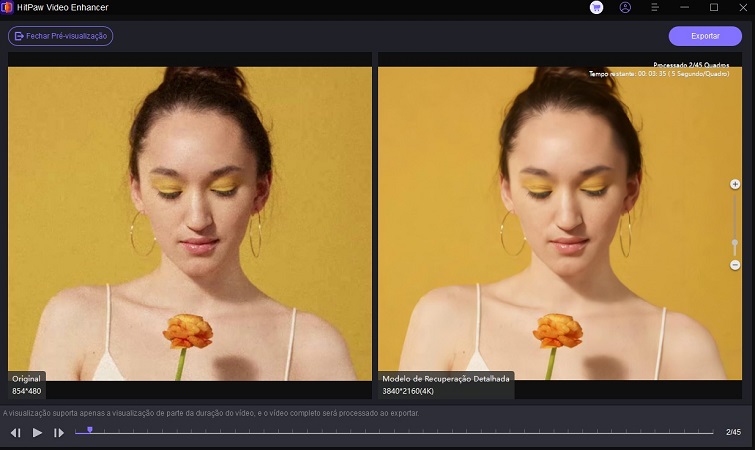
Saiba Mais sobre o HitPaw VikPea
Considerações Finais
Aumentar a resolução de 480p para 4K utilizando a tecnologia HDMI 2.1 ajuda a melhorar conteúdos antigos, proporcionando uma experiência de visualização mais envolvente. Para quem busca um método alternativo, o HitPaw VikPea é uma solução poderosa movida por IA. Ele oferece uma variedade de modelos de IA para aprimorar seus vídeos de acordo com suas preferências. Experimente este software hoje mesmo para descobrir todo o potencial da melhoria de vídeos.







 HitPaw VikPea
HitPaw VikPea HitPaw FotorPea
HitPaw FotorPea



Compartilhar este artigo:
Selecionar a classificação do produto:
Antônio García
Editor-em-Chefe
Trabalho como freelancer há mais de cinco anos. Sempre fico impressionado quando descubro coisas novas e os conhecimentos mais recentes. Acho que a vida não tem limites, mas eu não conheço limites.
Ver todos os ArtigosDeixar um Comentário
Criar sua avaliação sobre os artigos do HitPaw